Популярные поисковые системы 4 страница
Можно оплачивать отдельные звонки, а можно купить месячную подписку (звонков в одну выбранную страну или в любую страну мира в зависимости от суммы оплаты) — рис. 86. Ознакомиться с тарифами можно по адресам: http://www.skype.com/prices/smsrates (где приведены тарифы SMS-сообщений) и http://www.skype.com/prices/callrates (содержит тарифы звонков).
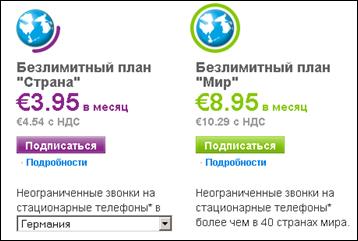
Рис. 86. Месячная подписка на звонки через Skype
Для проверки состояния счета (и его пополнения в том числе) служит команда меню Skype, пункт Счет.
Чтобы воспользоваться платной услугой Skype, в левой панели окна надо нажать кнопку Набрать номер и на появившейся справа цифровой клавиатуре ввести номер абонента, после чего нажать кнопку позвонить или SMS.
Следует иметь в виду, что кнопка  в правом верхнем углу окна не закрывает программу и не выходит из сети, а лишь сворачивает окно программы в системный трей, откуда оно может быть развернуто обратно командой контекстного меню. Для закрытия окна и выхода из сети надо в этом же контекстном меню выбрать команду Выход либо воспользоваться командой основного меню Skype à Выйти.
в правом верхнем углу окна не закрывает программу и не выходит из сети, а лишь сворачивает окно программы в системный трей, откуда оно может быть развернуто обратно командой контекстного меню. Для закрытия окна и выхода из сети надо в этом же контекстном меню выбрать команду Выход либо воспользоваться командой основного меню Skype à Выйти.
Глава 6. Скачивание файлов
Менеджеры загрузок
Скачивание (загрузка) файлов из Интернета — одна из наиболее частых операций. Долгое время никаких стандартных программ для скачивания файлов из Сети не существовало, поскольку эту задачу решали браузеры. Однако у большинства браузеров в этом плане есть один, но очень существенный недостаток — они не поддерживают так называемую докачку файлов. Иными словами, если во время скачивания файла большого объема на ПК произойдет сбой на последних секундах, всю работу придется делать снова.
Поэтому рано или поздно должно было появиться специальное программное обеспечение, которое решало бы эту задачу. Такие программы называются менеджерами закачек (загрузок), или download-менеджерами. Они позволяют не только возобновить скачивание файла с прерванной позиции, но и скачивать несколько файлов сразу, раскладывают файлы по указанным папкам, начинают загрузку в указанное время, при копировании файла делят этот процесс на несколько потоков, которые работают одновременно, ускоряя работу в несколько раз.
Среди наиболее распространенных менеджеров загрузок можно назвать ReGet, FlashGet, TeleportPro, Deluxe Fresh Download , Raptor, Free Download Manager.
Одним из лучших менеджеров загрузок является Download Master от украинской компании Westbyte. Распространяется эта программа свободно, в окошке загрузки присутствует ненавязчивая реклама в виде баннера, да и тот появляется лишь время от времени. Программа может интегрироваться в браузеры, заменяя стандартный модуль закачки, и может контролировать копирование гиперссылок в буфер обмена для автоматического запуска.
Скачать программу можно бесплатно с сайта производителя www.westbyte.com/dm. После установки и запуска на экране будет выведено окно программы — рис. 87.
Во многих случаях можно не вызывать программу стандартным способом (например, через меню Пуск Windows), а запустить ее командой из контекстного меню гиперссылки. В таком случае, как только потребуется закачать файл по некоторой ссылке, можно щелкнуть по ней правой кнопкой мыши и выбрать из контекстного меню команду Закачать при помощи DownloadMaster.
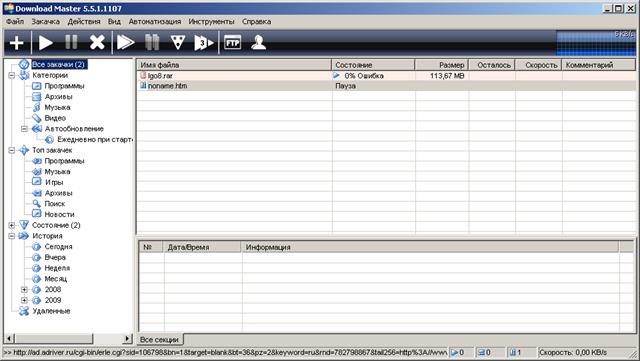
Рис. 87.Окно менеджера DownloadMaster
Чтобы добиться автоматического открытия окна добавления закачки при копировании в буфер обмена некоторой гиперссылки, надо в настройках программы (меню Инструменты à Настройка) в разделе Общие à Интеграция установить флажки Отслеживать URL в буфере обмена и Интеграция в Microsoft Internet Explorer (рис. 88а).
На вкладке окна настроек Закачки следует указать папку, куда по умолчанию будут загружаться файлы (рис. 88б). Крайне желательно также настроить автоматический запуск антивирусной программы по окончании закачки файла для немедленной проверки файла на наличие вируса (в разделе настроек Автоматизация à Антивирус, рис. 88в).
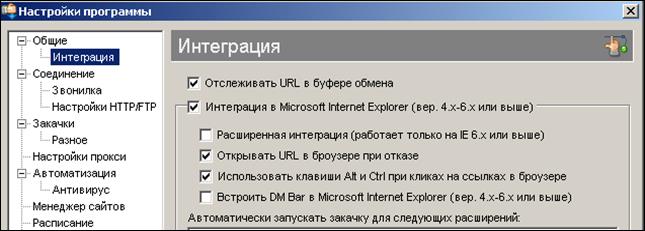
а)

б)

в)
Рис.9.88. Настройка программы: а — интеграция с IE;
б — указание папки закачки; в — запуск антивируса
Для добавления новой закачки следует выбрать в меню программы команду Закачка à Новая (или нажать клавишу Ins либо первую кнопку  Начать закачку на панели инструментов), ввести в поле Ссылка (URL) адрес копируемого файла и нажать кнопку Начать закачку.
Начать закачку на панели инструментов), ввести в поле Ссылка (URL) адрес копируемого файла и нажать кнопку Начать закачку.
При автоматическом запуске программы после перехвата из IE окно добавления новой закачки (рис. 89) открывается сразу и адрес вписывается в поле автоматически.
Старт новой закачки отражается в основном окне программы в виде строки с указанием размера скачиваемого файла, его состояния, оставшегося объема и т. п. В нижней панели отобразятся команды прохождения процесса. В правом верхнем углу будет видна индикация скорости.
Кроме того, для каждого скачиваемого файла запускается отдельное окошко (рис. 90), демонстрирующее процесс в виде полосы индикации и его числовые характеристики. Здесь же указано, поддерживается ли докачка файлов тем сервером, откуда скачивается файл. Если поддержка имеется, то при возникновении сбоя в скачивании и последующем повторном запуске закачки она возобновится с прерванной позиции. Кнопка закрытия окон на самом деле сворачивает их в трей, откуда их легко открыть командой контекстного меню.
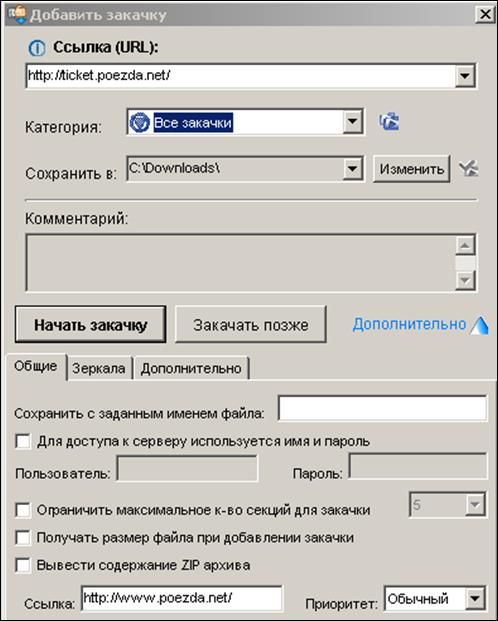
Рис. 89. Добавление новой закачки

Рис. 90.Демонстрация процесса закачки
Можно остановить и снова запустить любую из идущих закачек либо их все. В окнах процессов для этого присутствуют кнопки Пауза, в основном окне программы это удобно сделать с помощью кнопок панели инструментов (см. рис. 87)  — остановить текущую закачку,
— остановить текущую закачку,  — запустить текущую закачку,
— запустить текущую закачку,  — остановить все закачки,
— остановить все закачки,  — запустить все закачки. Для удаления текущей закачки предназначена кнопка
— запустить все закачки. Для удаления текущей закачки предназначена кнопка  (или клавиша Delete).
(или клавиша Delete).
По окончании закачки (и работы антивирусной программы) на экране появится заключительное окошко, предлагающее пользователю выбрать вариант дальнейших действий с полученным файлом (рис. 91).

Рис. 91.Сообщение об окончании закачки
Для закрытия программы в контекстном меню ее значка, расположенного в трее, следует выбрать команду Выход.
Торрент-клиенты
До недавнего времени коллекции текстовых, графических, музыкальных, видеофайлов, программного обеспечения и проч. собирались на специальных серверах — хранилищах, откуда их можно было скачать, лишь подключившись к такому серверу. Но никакой, даже самый огромный сервер не может вместить все богатство существующих программ или музыкальных записей. В результате развития технологий обмена файлами такие серверы из хранилища постепенно превратились в посредников между пользователями, которые сами распределенно хранят все это файловое богатство.
Такая технология — peer-to-peer (см. выше, раздел «Организация сетей» главы 1 «Компьютерные сети») — привела к совершенно революционным результатам: появились массовые и даже гигантские обменные сети. Каждый пользователь такой пиринговой сети имеет возможность закачивать файлы с компьютеров других пользователей, а также делиться с ними собственными файлами.
Пресечь распространение файла в децентрализованной пиринговой сети технически невозможно — для этого потребуется физически отключить от сети все машины, где хранится этот файл, а таких машин может быть очень много — в зависимости от популярности файла их число может достигать сотен тысяч.
Существует множество разновидностей пиринговых сетей, работающих по различным протоколам. Одна из наиболее развитых — сеть, работающая по протоколу BitTorrent. Она является гибридной: хотя файлы в сети BitTorrent хранятся на персональных компьютерах пользователей, тем не менее имеется сервер, который именуется трекером. На трекере не хранятся сами файлы (контент) — он лишь выполняет функцию согласования, т.е. позволяет пользователям найти друг друга и подсказывает их компьютерам, где хранятся необходимые файлы.
Принцип работы в сети BitTorrent следующий. Сначала следует найти и получить (скачать с помощью браузера, а не менеджером закачки!) некий специализированный торрент-файл, в котором находится ссылка на искомый музыкальный, видео- или иной файл, а также иная информация о загружаемом файле. Такие торрент-файлы могут выкладываться на веб-серверах, размещаться на домашних страницах пользователей, рассылаться по электронной почте, публиковаться в блогах или новостных лентах RSS. Они очень малы по объему (10–50 Кб) и имеют расширение .torrent. Можно переименовать полученный торрент-файл (дописать в название какие-либо сведения о том, что именно будет скачиваться запуском этого файла).
Затем этот торрент-файл надо открыть в специальной программе, работающей с протоколом P2P (peer-to-peer), — в так называемом торрент-клиенте. Это может быть, например, программа BitTorrent (название программы совпадает с названием сети, скачать ее можно с официального сайта BitTorrent.com). Кроме нее существуют и другие торрент-клиенты, например очень популярная сегодня, небольшая, но очень удобная программа uTorrent (ее можно скачать с сайта www.utorrent.com). После скачивания (об организации скачивания см., например, предыдущий раздел «Менеджеры закачек») следует установить программу на ПК.
Открытие торрент-файла в торрент-программе приводит к старту закачки файла на компьютер пользователя.
Для поиска торрент-файлов существуют сайты-каталоги сети BitTorrent, специализированные форумы и поисковая система на сайте самой программы. Крупнейшим таким форумом является сайт torrentsru.org (рис. 92), среди украинских можно отметить torrents.net.ua (рис. 93), из зарубежных следует назвать mininova.org (рис. 94).
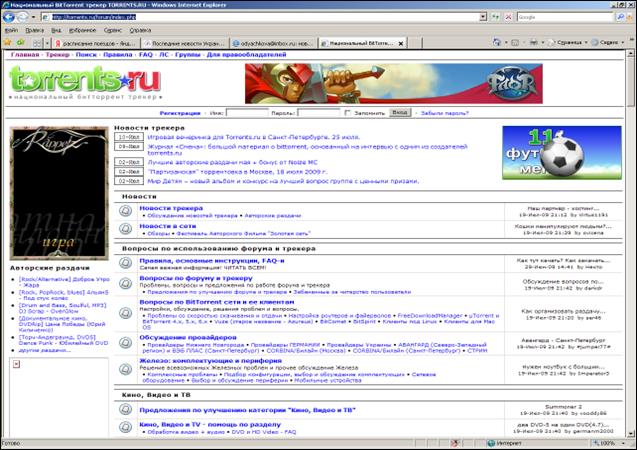
Рис. 92. Главная страница сайта torrentsru.org
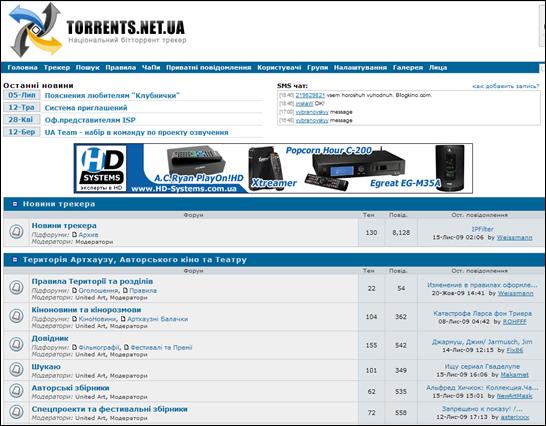
Рис. 93. Главная страница сайта torrents.net.ua
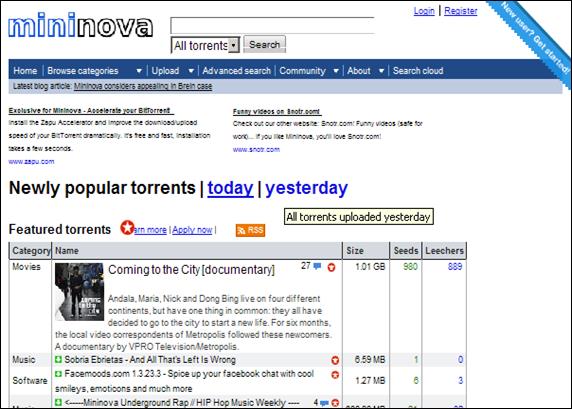
Рис. 94. Главная страница сайта mininova.org
Для того чтобы иметь возможность искать и скачивать торрент-файлы с форума torrents.ru (а значит, и искомые файлы), надо зарегистрироваться на нем. Ссылка Регистрация находится в верхней строке окна. При регистрации надо придумать себе имя пользователя, пароль, которые, чтобы не забыть, следует записать. Кроме того, необходимо указать свой адрес e-mail, по которому будет направлено письмо с просьбой подтвердить регистрацию на форуме. Пока регистрация не будет подтверждена, на форум войти не удастся. Для подтверждения надо зайти в свой почтовый ящик, открыть письмо и щелкнуть по ссылке, в нем содержащейся, — автоматически будет отправлен ответ на форум torrents.ru.
Теперь можно входить на форум. Для этого надо вввести придуманные имя пользователя и пароль и нажать кнопку Вход. Зарегистрированному пользователю, зашедшему на форум, будут доступны ссылки в верхней части окна (Трекер, Поиск и др.), а также едва заметное поле поиск в правом верхнем углу окна (рис. 95).
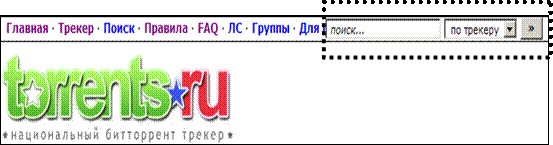
Рис. 95.Верхняя часть окна torrents.ru
Нажав ссылку Трекер, надо указать, в каких разделах форума и какой файл должен быть найден, и нажать кнопку Поиск (рис. 96).
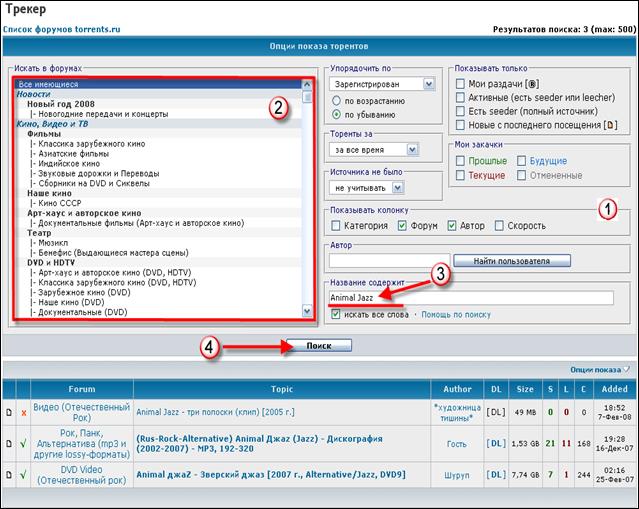
Рис. 96.Поиск файлов на трекере torrents.ru:
1 — параметры поиска; 2 — раздел форума; 3 — искомый файл;
4 — кнопка Поиск
В нижней части окна будет выдан список результатов. Щелчок на названии темы в некоторой строке результата выведет ветку форума, посвященную данному торренту.
После ознакомления с информацией для скачивания торрента надо нажать ссылку со значком скрепки Download (Скачать) (рис. 97) — торрент-файл будет сохранен в указанную вами папку.

Рис. 97.Ссылка на скачивание файла
Среди пользователей торрент-сети различают сидов и личеров. Сид (или сидер, от англ. to seed — сеять) — пользователь, обладающий файлом целиком (либо начальный распространитель файла, либо уже скачавший весь файл); личер (лич, от англ. leech — пиявка) — пользователь, имеющий лишь часть файла (т.е. продолжающий скачивание, но уже могущий обмениваться своей частью с другими пользователями). Если на раздаче файла в основном личеры, может оказаться, что какие-либо сегменты файла имеются лишь у небольшого числа этих личеров, и процесс загрузки может затянуться (пока эти сегменты не будут получены у сидеров).
Время и скорость закачки зависят от того, сколько пользователей имеют (скачали ранее полностью или частично) этот файл, и сколько из них присутствует сейчас в сети «на раздаче». Количество сидов и личеров для конкретного торрента указывается вверху каждой ветки в области Статистика раздачи. Кроме того, конечно, скорость скачивания будет зависеть от скорости доступа к Интернету обеих сторон — передающей и скачивающей.
После того как пользователь обзавелся торрент-файлом, следует открыть его (например, двойным щелчком мыши), что приведет к запуску программы uTorrent (рис. 98) и открытию окна добавления новой закачки.
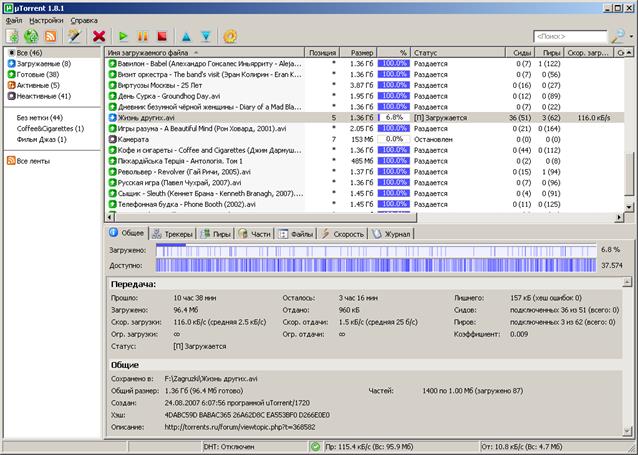
Рис. 98.Основное окно программы uTorrent
В этом окне (рис. 99) следует указать папку под загрузку файла (строка Сохранить как) и оценить список файлов, предлагаемых к закачке (список внизу окна) — если требуется закачивать не все файлы, следует отметить флажками только нужные.
Нажатие кнопки ОК стартует новую закачку. Подробности ее можно прояснить во вкладках внизу окна программы.
Чтобы другие пользователи сети BitTorrent могли скачивать ваш файл, не удаляйте его из папки после завершения закачки.
Поскольку суть пиринговых технологий заключается в обмене данными с другими точно такими же участниками сети, то отсюда вытекает основной принцип — отдать столько же, сколько скачали.
В сети BitTirrent установлены ограничения на количество и частоту скачивания файлов новыми пользователями — до тех пор пока они сами не станут обладателями и участниками некоторого числа раздач файлов (а не только потребителями). Для этого на большинстве трекеров введен механизм подсчета рейтинга каждого пользователя (соотношение отданного к скачанному).
В зависимости от этой величины пользователю разрешается скачивать одновременно не более определенного числа файлов. Если этот рейтинг упадет ниже некоторой отметки (например, на torrents.ru — 0,3), то пользователь не сможет скачивать файлы до тех пор, пока не поднимет свой рейтинг. Исключение составляют новички, которым дается некоторая начальная фора.
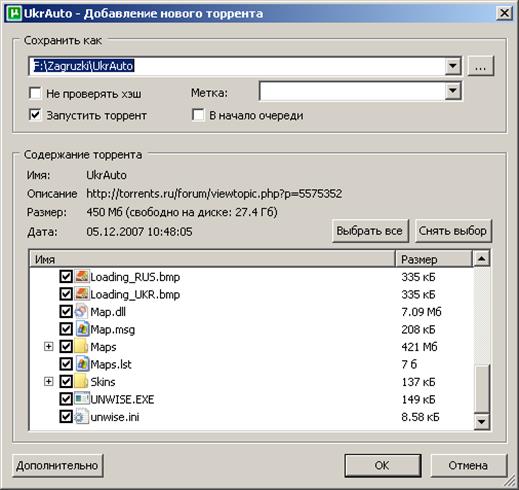
Рис. 99.Окно добавления новой загрузки
Приложение
Краткий словарь интернет-терминологии
| Термин | Пояснение |
| Account (аккаунт) | запись, содержащая сведения о пользователе компьютерной сети (как правило,Интернет). Иногда этим же словом обозначается сама возможность доступа в сеть |
| Attachment | файл, «прикрепленный» к сообщению электронной почты |
| Authentication | Система проверки прав или личности пользователя, необходимая для обеспечения безопасной работы Сети |
| Backbone (хребет Интернет) | быстродействующая опорная Сеть, соединяющая несколько мощных компьютеров, по которой провайдеры пересылают основную массу данных |
| bps (бит/с) | бит в секунду или «бод». Мера скорости передачи данных. Например, модем обычно имеет скорость передачи 56 000 bps |
| Browser | см. Браузер |
| CGI (Common Gateway Interface) | стандарт связи внешних прикладных программ с веб-сервером. С помощью CGI можно создавать программы, которые смогут выдать на экран веб-браузера динамическую информацию. Примером таких программ являются гостевые книги и форумы, счетчики посещений, формы отправки сообщений на e-mail и т.д. |
| Chat | см. Чат |
| Connect | соединение с удаленным компьютером |
| Domain | см. Домен |
| Download (загрузка) | передача программ или данных с одного устройства на другое. Обычно, подразумевается загрузка с сервера на персональный компьютер |
| Электронная почта | |
| FAQ (Frequently Asked Question, ЧаВо) | наиболее часто задаваемые вопросы и ответы на них. По-русски иногда используется термин ЧаВо |
| Firewall(файервол, фейрвол) | программа или компьютер, пропускающий через себя поток поступающей из сети информации с целью обезопасить компьютер или сеть от несанкционированного доступа. См. тж Брандмауэр (brandmayer) |
| Frame (фрейм) | самостоятельный фрагмент (область) html‑страницы, обладающий всеми ее свойствами |
| FTP (File-Transfer Protocol, протокол передачи файлов) | протокол (см.) семейства TCP/IP, обеспечивающий поиск, получение и пересылку файлов |
| FTP-server | 1. см. FTP site; 2. программа, обеспечивающая обработку запросов к архиву FTP-сайта |
| FTP site | компьютер в сети Интернет, на котором ведется файловый архив, доступный для удаленных пользователей |
| GIF (Graphics Interchange Format) | графический формат для файлов изображений в Интернете, в частности на веб-серверах. Формат файлов GIF довольно популярен, поскольку он использует метод упаковки, позволяющий уменьшить размеры файлов |
| GUI (Graphical User Interface) | рафический пользовательский интерфейс. Окна, кнопки, полоски прокрутки и т.д. |
| Home (домашняя страничка) | начальная страница сайта, обычно содержащая сведения описательного характера |
| Host (хост) | см. Узел |
| HTML (Hyper Text Markup Language) | язык, на котором написаны страницы для веб-сайтов |
| HTTP (Hypertext Transfer Protocol) | протокол отображения и передачи веб-страниц пользователям. Основан на протоколе TCP/IP (см.) |
| Hub,концентратор | усилитель-разветвитель для локальных сетей |
| ICQ (I seek you, разг. аська) | популярная бесплатная программа для моментального обмена короткими сообщениями. Подробнее см. www.icq.com |
| IMAP (Internet Message Access Protocol, протокол доступа к сообщениям в Интернет) | Протокол, позволяющий программам получать доступ к электронной почте на почтовом сервере IMAP (расширение протокола POP – см.) |
| IMHO (In My Humble Opinion, по моему скромному мнению, рус. ИМХО) | разг. речевой оборот в письмах, проявление вежливости |
| Internet NetMeeting. | система телеконференцсвязи по Интернет, обеспечивающая голосовое общение, использование «разделяемого блокнота» и работу над одним приложением |
| IP | фундаментальный протокол из комплекта TCP/IP (см.) Передает цепочки данных по сети, выполняет маршрутизацию (выбор маршрута передачи) |
| IRC (Internet Relay Chat) | средство обмена текстовыми сообщениями в реальном времени в сети чат-систем, разбросанных по всему миру (можно настроиться на конкретную дискуссию) |
| ISP(Internet Service Provider) | см. Провайдер |
| Java | язык программирования, созданный для сетевых технологий компанией Sun Microsystems. Исполняется на виртуальной машине, обеспечивая легкость переноса приложений |
| JavaScript | упрощенный язык программирования, подобный Java (см.) |
| JPEG, JPG (Joint Photographic Experts Group) | популярный графический формат, используемый для очень сильной упаковки изображений с потерей качества. Используется преимущественно для фотографий, поскольку для них потеря качества менее критична. Многие средства просмотра Интернет-ресурсов используют формат изображений JPEG в качестве стандартного формата файлов для просмотра |
| LAN(Local Area Network) | локальная сеть |
| Login | вводная строка, выполняющая функцию замены имени пользователя в Сети |
| Log on | соединиться с хост-системой |
| Log off | отсоединиться от хост-системы |
| Log out | отказ сервера на соединение в этом сеансе |
| MIME (Multipurpose Internet Mail Extensions – досл. «многоцелевые расширения почты в Internet») | способ кодирования / декодирования электронных писем |
| Moderated newsgroup | управляемая (регулируемая, модерируемая) телеконференция (см.) |
| MPEG (Moving Pictures Expert Group) | стандартный способ упаковки видеозаписей |
| MySQL | сервер баз данных стандарта SQL. MySQL характеризуется высоким быстродействием, надежностью и легкостью в использовании, является идеальным решением как для малых и средних приложений, так и для крупных систем. Подробнее: http://www.mysql.com |
| Netiquette | этикет Интернет. Здравомысленные правила поведения при переписке и работе с техникой |
| Network (Сеть) | коммуникационная система, соединяющая два или более компьютера. При написании с большой буквы означает глобальную сеть, как правило Интернет. |
| Newsgroup | телеконференция (группа новостей) Usenet (см.) |
| Off-topic(оф-топик) | сообщения, не относящиеся к теме текущего обсуждения в дневнике, электронной почте и т.п. |
| Offline (off-line, офф-лайн) | cостояние ПК, когда он не соединен с узловым компьютером |
| Online (онлайн) | режим непосредственного взаимодействия с пользователем, когда его ПК соединен с узловым компьютером. Также – предоставление услуги непосредственно при соединении компьютера с FTP‑сервером, веб-сервером или другой общедоступной системой |
| PGP (Pretty Good Privacy) | программа шифрования (главным образом, для электронной почты) |
| PHP | широко используемый язык сценариев общего назначения с открытым исходным кодом. PHP создавался специально для ведения веб-разработок и может использоваться непосредственно в HTML-коде. Подробнее см. www.php.net |
| Ping | программа, отслеживающая маршрут передачи сообщения (данных) от ПК пользователя к месту назначения |
| POP3 (Post-office Protocol, почтовый протокол) | Протокол Интернет, посредством которого можно отправлять и получать электронную почту. Используется, как правило, только для получения почты |
| Protocol | см. Протокол |
| Proxy-server (прокси-сервер) | программа-посредник между компьютером пользователя и Интернет. Играет роль кэша (см.), а также позволяет перекрыть доступ пользователю к определенным ресурсам и страницам Сети |
| Remote connect | удаленный доступ |
| Reply | ответ на электронное письмо |
| Router (маршрутизатор) | сетевое устройство, которое определяет какие данные и куда отправлять |
| Server | см. Сервер |
| SMTP (Simple Mail Transport Protocol – досл. «простой протокол передачи почты») | основной способ отправки электронной почты в Интернет, когда сообщение сначала сохраняется в почтовом ящике SMTP-сервера, а затем сервер при возможности передает послание адресату |
| Spam | нежелательные сообщения, которое принудительно рассылаются подписчикам |
| Sysadmin (сисадмин, системный администратор) | человек который обслуживает сетевой компьютер или публично-доступный узловой сервер |
| TCP | протокол из комплекта TCP/IP (см.), который позволяет прикладным программам различных главных компьютеров сети обмениваться потоками данных. TCP делит потоки данных на цепочки (TCP-сегменты) и передает их с помощью протокола IP (см.) |
| TCP/IP (Transmission Control Protocol / Internet Protocol) | Семейство протоколов передачи информации между компьютерами в Сети, давшее ей название Интернет. Состоит из нескольких частей (см. TCP, IP и др.) |
| Upload (uploading) | копирование файла с компьютера пользователя на узловую машину (удаленный компьютер) |
| URL (Uniform Resource Locator) | адрес Интернет, форма записи адреса страницы Интернет, в которой указывается протокол, имя сервера, путь к каталогу файла и собственно имя файла |
| Usenet (USEr NETwork) | Всемирная самостоятельная сеть телеконференций (групп новостей Интернет). Одна из старейших форм «коллективной электронной почты» |
| Web | см. WWW |
| Web-site | см. Веб-сайт |
| White pages | в контексте Сети — справочники сетевых адресов пользователей |
| WWW (World Wide Web, Web, W3, Всемирная Паутина) | служба Интернет, предназначенная для просмотра текстовой, графической и мультимедиа информации, обладающая системой ссылок для быстрого перехода от одного документа к другому |
| Yellow pages | В контексте Сети — оперативно обновляемые справочники сетевых корпоративных адресов |
| ZIP | самый распространенный формат архивов в Интернет, общепринятый де-факто способ хранения информации на FTP-сайтах (см.) |
| Администратор домена | лицо, на имя которого зарегистрирован домен (определяет порядок и несет ответственность за использование домена) |
| Аккаунт | см. Account |
| Баг (bug) | неправильная работа той или иной функции сервиса при определенных условиях |
| Бан (ban) | запрет на комментирование записей в определенном дневнике или на пользование определенным становл-ресурсом. Позволяет избавиться от неадекватных и нежелательных пользователей |
| Блог (blog) | сетевой дневник, доступный другим пользователям для чтения и комментирования |
| Брандмауэр (brandmayer) | см. Firewall (фейрволл) |
| Браузер (browser) | программа для просмотра веб-страниц, предоставляющая графический интерфейс для интерактивного поиска, обнаружения, просмотра и обработки данных в сети. Распространенные браузеры:  Internet Explorer, Internet Explorer,  Mozilla Firefox, Mozilla Firefox,  Opera Opera |
| Веб-мастер (webmaster) | системный администратор веб-сервера. Иногда веб-мастером называют дизайнера или программиста, обслуживающего веб-сайт |
| Веб-сайт (web-site) | совокупность веб-страниц с повторяющимся дизайном, объединенных по смыслу, соединенных ссылками и обычно находящихся на одном веб-сервере |
| Веб-страница (web-page) | страница с информацией, которая размещена в сети Интернет на веб-сайте. Веб-страницу можно посмотреть с любого компьютера, подключенного к Интернет с помощью специальной программы браузера |
| Гиперссылка (hyperlink) | связь между различными страницами на веб-сайте |
| Гипертекст (hypertext ) | текст, содержащий ссылки на другие страницы, серверы или ресурсы с возможностями выполнения переходов |
| Домен (domain) | структурная единица сети Интернет. Самым крупным подразделением является домен первого уровня (обычно соответствует стране или большой структуре). Домены могут подразделяться на поддомены (домены второго, третьего и т.д. уровня) |
| Интернет | глобальная информационная сеть, части которой логически взаимосвязаны друг с другом посредством единого адресного пространства, основанного на протоколе TCP/IP. Интернет состоит из множества взаимосвязанных компьютерных сетей |
| Кэш (cash) | промежуточный буфер, содержащий копию просмотренной пользователем информации в Сети |
| ИМХО | см. IMHO |
| Модем (MODulator–DEModulator) | устройство, позволяющее выполнять передачу цифровых данных с помощью аналоговых систем, например, по телефонной линии |
| Модератор | участник форума, чата, конференции и т.п., имеющий более широкие права по сравнению с обыкновенными пользователями и отвечающий за соблюдение ими становленнях правил |
| Мультимедиа (multimedia) | компьютерные системы с поддержкой звукозаписей и видеозаписей |
| Портал(portal) | сайт Интернет, предоставляющий пользователю доступ сразу к нескольким сервисам Сети (справочнику, новостям, поисковой системе и т. Д.) либо несколько тесно интегрированных в одну систему сайтов |
| Провайдер (provider, ISP) | фирма, предоставляющая доступ к сети Интернет |
| Прокси-сервер | см. Proxy server |
| Протокол (protocol) | стандарт, определяющий передачу данных в сетях. Различные протоколы отличаются скоростью передачи, стабильностью работы и т. д. |
| Протокол Интернет | набор протоколов (стандартов), разработанный для Интернета. В основе сети Интернет лежит протокол TCP/IP |
| Робот(robot, bot) | программы, запускаемые поисковыми серверами (например, www.yandex.ru), которые автоматически заходят на разные сайты для обновления информации в системе поиска |
| Сайт(site, узел) | виртуальный или реальный сервер Интернет, открытый для публичного просмотра с помощью протокола HTTP (как правило – единая информационная структура, состоящая из связанных между собой гипертекстовых страниц) |
| Сервер (server) | 1. специализированная программа, которая автоматически распределяет информацию или файлы под управлением сетевой ОС либо в ответ на запросы пользователей 2. компьютер, выделенный для выполнения такого специализированного ПО (как правило,без участия человека) |
| Сервер Интернет (интернет‑сервер) | мощный надежный компьютер (сервер), подключенный к сети, или выполняющаяся на нем программа, предоставляющие клиентам доступ к общим ресурсам и управляющие этими ресурсами |
| Системный администратор, сисадмин (sysadmin) | см. Sysadmin |
| Спамер (spamer) | пользователь, занимающийся массовой рассылкой рекламных объявлений, с помощью создания тем в клубах, комментариев в чужих дневниках и т.п. |
| Узел (host) | устройство, соединенное с другими как часть компьютерной сети. Узлами могут быть компьютеры, мобильные телефоны, карманные компьютеры, специальные сетевые устройства |
| Файервол | см. Firewall |
| Файловый сервер | компьютер, обеспечивающий доступ к файлам для удаленных пользователей (клиентов) |
| Флейм (flame) | жаркие или эмоциональные споры с нарушением правил в форуме или чате. |
| Флудер (flooder) | пользователь, распространяющий большие объемы информации, не имеющей никакой ценности (однотипные фразы, повторяющиеся картинки, бессмысленные комментарии) |
| Френд-лента | лента друзей, не обязательно предполагает взаимную симпатию и дружбу в буквальном смысле, а скорее отношения писателя и читателя |
| Хостинг (веб-хостинг, web‑hosting) | сдача в аренду пользователю части серверного пространства; предоставление в аренду программ для создания пользователем своего веб-сайта; поддержание бесперебойной работоспособности пользовательского сайта и сервисов |
| Чат (chat) | множество систем предназначенных для интерактивных конференций. Как только один пользователь набирает фразу на своем компьютере, она тут же становится доступной для других участников конференции. Примеры таких систем: IRC, ICQ, WebChat, Prodigy |
| Шлюз (gateway) | узел, соединяющий сети |
